Windows Update môže pomôcť vyriešiť problémy s počítačom. Riešenie problémov pomocou Windows Update je nástroj na obnovenie, ktorý môže pomôcť vyriešiť problémy súvisiace s aktualizáciami. Pomocou tohto nástroja sa v zariadení preinštaluje aktuálna verzia Windowsu. Tento nástroj zachová všetky vaše aplikácie, dokumenty a nastavenia. Uistite sa, že počítač je počas preinštalovania pripojený k zdroju napájania a internetu.
Riešenie problémov pomocou Windows Update:
-
Vyberte položku Spustiť nastavenia > > obnovenie systému > > Riešenie problémov pomocou Windows Update.
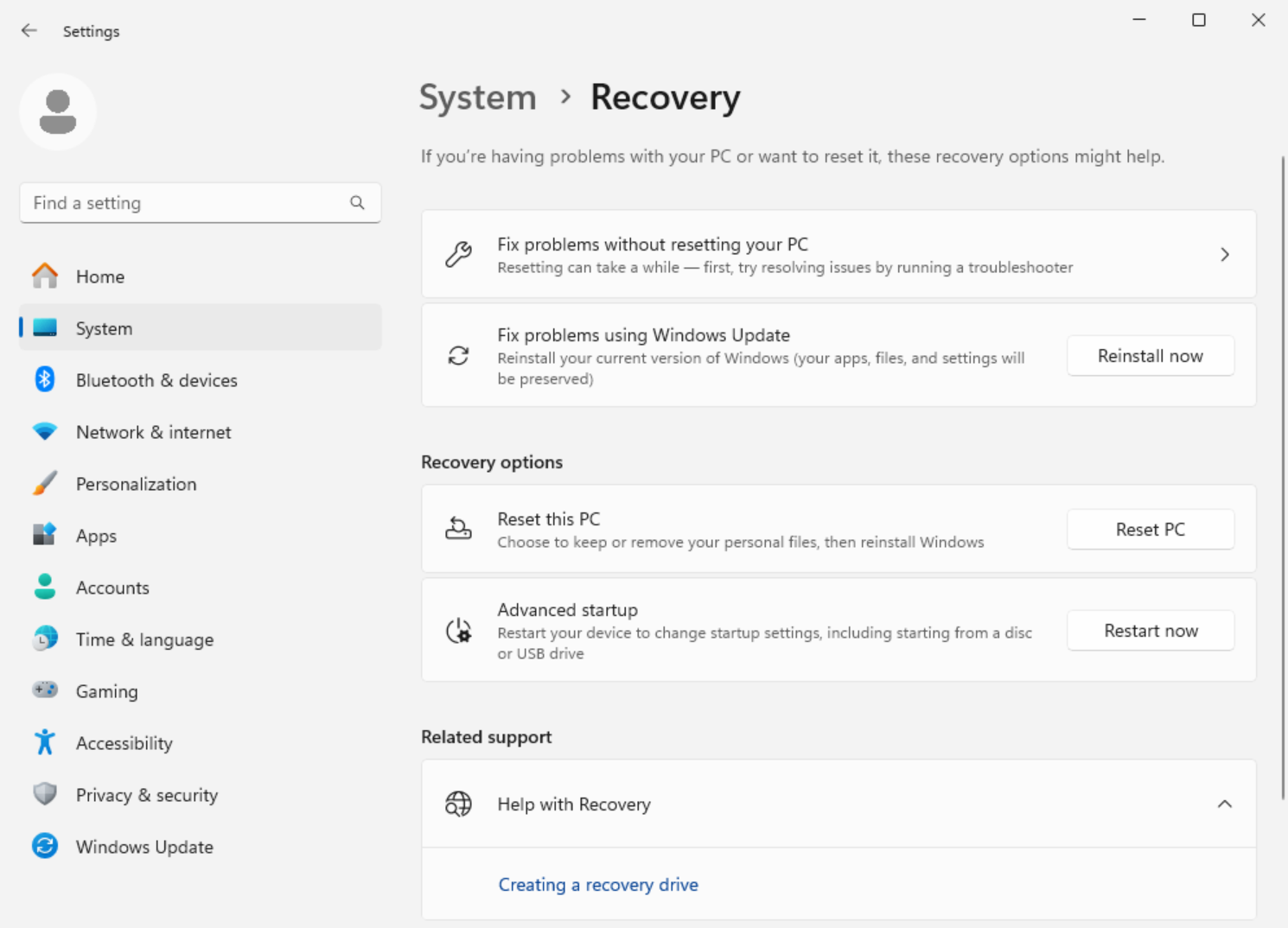
-
Po výbere možnosti Preinštalovať teraz vyberte, či chcete počítaču povoliť automatické reštartovanie 15 minút po dokončení inštalácie.
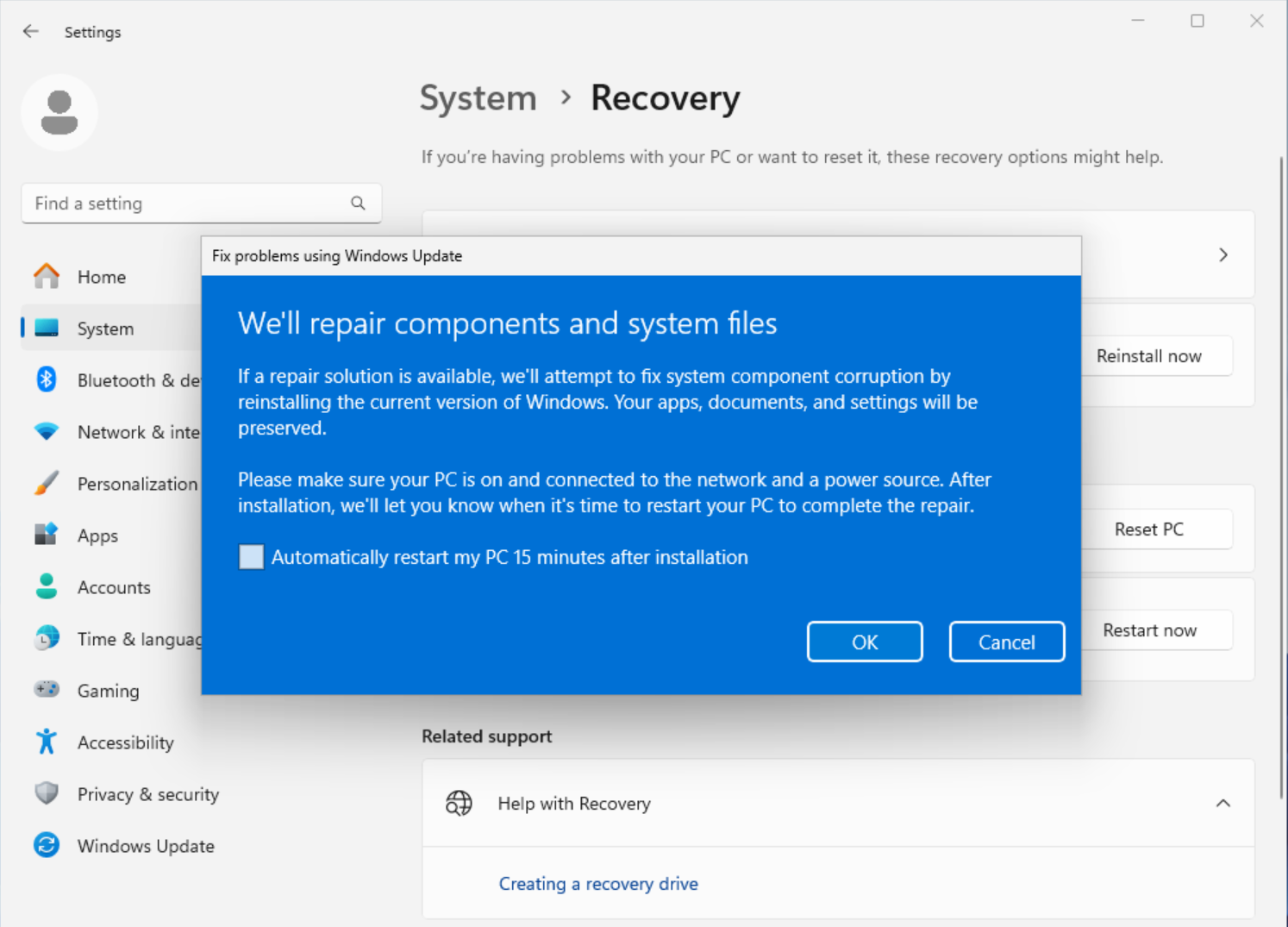
-
Keď budete pripravení na spustenie inštalácie, vyberte tlačidlo OK .
-
Preinštalovanie prejdete na stránku Windows Update v nastaveniach. Spustí sa sťahovanie opravnej verzie poslednej aktualizácie operačného systému, ktorá sa úspešne nainštalovala do počítača. Po dokončení sťahovania sa nainštaluje verzia opravy aktualizácie.

-
Po dokončení preinštalovania reštartujte počítač, ak ste sa nerozhodli povoliť automatické reštartovanie počítača.
Windows Update odporúča preinštalovať po zlyhaní inštalácie aktualizácie
Ak sa aktualizácia nepodarí nainštalovať z dôvodu problémov so systémovými súbormi alebo súčasťami, na stránke Windows Update v nastaveniach sa môže zobraziť nasledujúce hlásenie:
Preinštalujte aktuálnu verziu Windowsu a opravte systémové súbory a súčasti.
Výberom možnosti Preinštalovať sa otvorí možnosť Opraviť problémy pomocou Windows Update. Vyberte, či chcete počítaču povoliť automatické reštartovanie 15 minút po dokončení inštalácie.
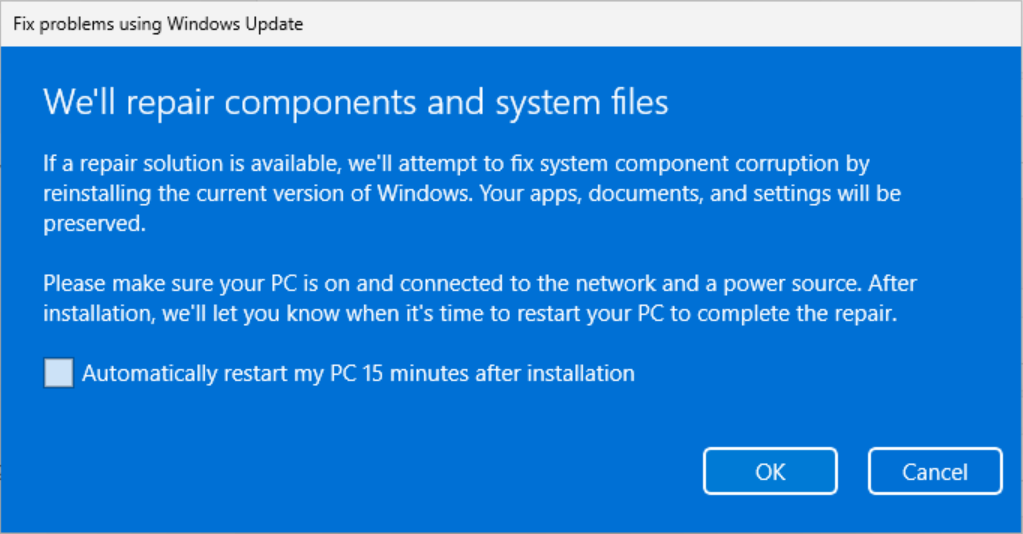
Keď budete pripravení na spustenie inštalácie, vyberte tlačidlo OK. Po dokončení preinštalovania reštartujte počítač, ak ste sa nerozhodli povoliť automatické reštartovanie počítača.
Riešenie problémov pomocou Windows Update sa nezobrazuje
Ak váš počítač spravuje vaša práca alebo škola, riešenie problémov pomocou Windows Update nemusí byť k dispozícii. Táto možnosť môže chýbať aj vtedy, ak používate verziu Windowsu, ktorá je staršia ako Windows 11 s ročnou aktualizáciou na rok 2022. Budete tiež potrebovať voliteľnú aktualizáciu z februára 2024 alebo novšiu aktualizáciu nainštalovanú v počítači.
Informácie pre IT profesionálov
Riešenie problémov s Windows Update nie je k dispozícii v zariadeniach so spravovanými aktualizáciami. Zariadenia nebudú mať možnosť, ak sú zaregistrované v aplikácii Autopatch, využívajú službu nasadenia alebo majú nakonfigurovanú niektorú z nasledujúcich politík aktualizácií Windowsu:
MDM
./Device/Vendor/MSFT/Policy/Config/Update/
Skupinová politika
Computer Configuration> Administrative templates > Windows Components > Windows Update > Manage updates offered from Windows Server Update Service > Specify intranet Microsoft update service location
Computer Configuration> Administrative templates > Windows Components > Windows Update > Manage updates offered from Windows Update > Select when Preview Builds and Feature Aktualizácie are received
Computer Configuration> Administrative templates > Windows Components > Windows Update > Manage updates offered from Windows Update > Select when Quality Aktualizácie are received
Computer Configuration> Administrative templates > Windows Components > Windows Update > Manage updates offered from Windows Update > Select the target Feature Update version
Computer Configuration> Administrative templates > Windows Components > Windows Update > Manage end user experience > Remove access to use all Windows Update features










